ГДЗ Информатика 5 класс. Учебник [М.М., Крамаровский С.М.] 2018
§ 22. Графика в среде программирования Скретч (Страница 117)
Вопросы для самоконтроля
1. Для чего предназначены команды группы Карандаш?
Команды группы Карандаш предоставляют возможность настраивать карандаш для рисования - устанавливать его цвет, тень и толщину, а также управлять его действиями - опускать и поднимать. Если карандаш опущен при перемещении по сцене создается соответствующий рисунок.
2. чего предназначены команды Очистить, Штамп?
Команда Очистить удаляет со сцены рисунок, созданный с помощью карандаша. На фон сцены и расположенные на ней объекты команда не влияет.
Команда Штамп оставляет в соответствующем месте сцены отпечаток спрайта.
3. Как запускается графический редактор среды Скретч?
Среда программирования Скретч имеет встроенный графический редактор. Чтобы его запустить, нужно нажать кнопку Нарисовать новый объект.
4. Как создать собственный образ скрипта или фон сцены?
Создание нового фона сцены. Для того чтобы создать фон сцены, нужно нажать кнопку Сцена в окне среды Скретч, затем на вкладке Фоны открывшейся нажать кнопку Рисовать.
тренировочная упражнение
5. Объясните, чем отличаются результаты работы приведенных скриптов:
Сначала цвет заданы через палитру, а во втором варианте он через номер заданий. Третий отличается от второго тем, что он переместился на 50 шагов, а не 70.
практические задания
6. Запустите графический редактор и отработайте навыки работы с инструментами.
Упражнение 1
Задания. Создать несколько штампов избранное образа спрайта.
1) Импорт выбранный объект в графический редактор.
2) Выберите инструмент Штамповка.
3) Выделите объект и нажмите левую кнопку мыши.
Упражнение 2
Задания. Создать коллаж из геометрических фигур.
1) Выберите инструменты Кисть, Линия и нарисуйте несколько линий разной толщины и цвета.
2) Выберите инструменты Эллипс, Прямоугольник и нарисуйте несколько геометрических фигур разного цвета. Для начертания круга и квадрата пользуйтесь клавишей Shift.
3) Выберите инструмент Ластик и удалите часть намеченных линий.
4) Выберите инструмент Заполнение и залейте геометрические фигуры разными цветами.
5) Выберите инструмент Текст и подпишите рисунок.
6) Сохраните рисунок.
 ГДЗ 5 класс Информатика Ранок Учебник Крамаровский Корниєнко Зарецкая 2018
ГДЗ 5 класс Информатика Ранок Учебник Крамаровский Корниєнко Зарецкая 2018
 Якщо помітили в тексті помилку, виділіть її та натисніть Ctrl + Enter
Якщо помітили в тексті помилку, виділіть її та натисніть Ctrl + Enter 28.01.2019,
28.01.2019,
 3 588,
3 588,
 0
0
 Назад
Назад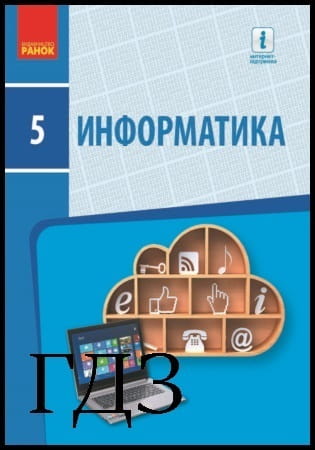

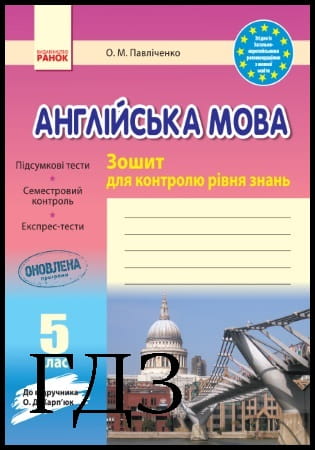
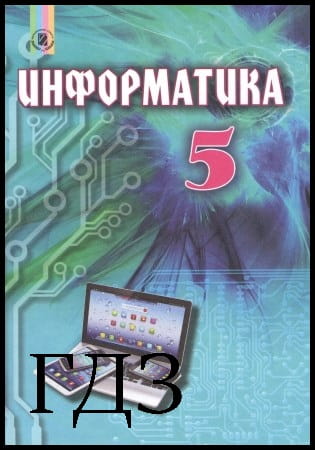

![ГДЗ Природознавство 5 клас. Підручник [Ярошенко О.Г., Бойко В.М.] 2018 ГДЗ Природознавство 5 клас. Підручник [Ярошенко О.Г., Бойко В.М.] 2018](/uploads/posts/2019-04/1555779316_5_p_y_u2018.jpg)
![ГДЗ Основи правознавства 9 клас. Підручник [Наровлянський О. Д.] 2017 ГДЗ Основи правознавства 9 клас. Підручник [Наровлянський О. Д.] 2017](/uploads/posts/2019-02/1550928122_9k_p_n_2017.jpg)
![ГДЗ Українська мова 8 клас. Підручник [Глазова О.П.] 2021 ГДЗ Українська мова 8 клас. Підручник [Глазова О.П.] 2021](/uploads/posts/2021-10/1633720388_8k_y_g_2021.jpg)
![ГДЗ Вступ до історії 5 клас. Підручник [Гісем О.В.] 2018 ГДЗ Вступ до історії 5 клас. Підручник [Гісем О.В.] 2018](/uploads/posts/2019-07/1564163269_5k_i_h_2018.jpg)